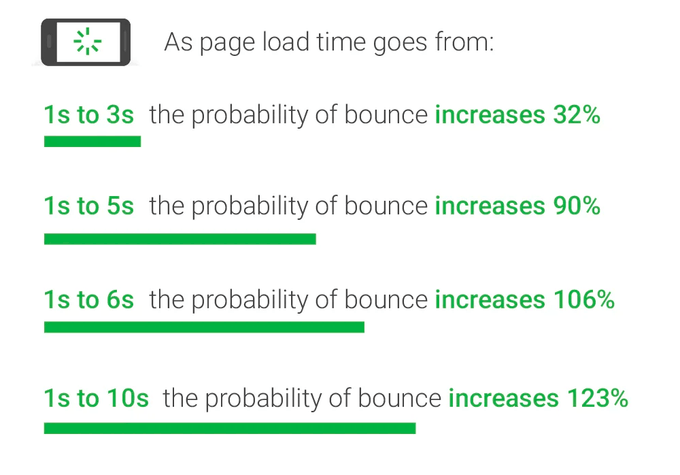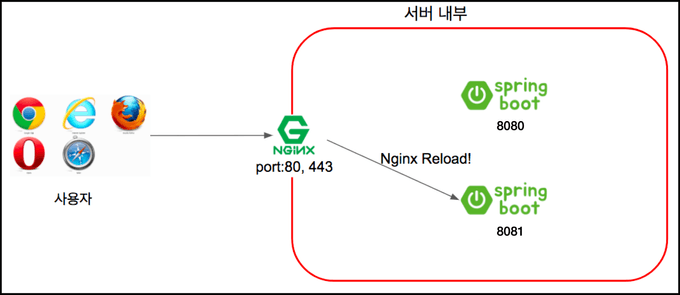서론
다음 discussion으로부터 시작된 안건입니다. discussion - 무중단 배포 환경 구성
우리가 서버 한 대로 서비스를 운영한다고 가정해보자.
새로운 기능이 추가되고 배포되기 위해서는 애플리케이션을 빌드한 뒤 구동이 완료되어야한다.
이 과정에서 기존의 실행 중인 서버 프로세스를 종료한 후 새롭게 실행해야 한다.
이 때 서비스를 이용 중인 사용자는 그 시간 동안 서비스를 이용할 수 없게 된다.
V1 버전이 종료되고 V2 버전이 실행되는 그 사이, 즉 유저가 서비스를 이용할 수 없는 시간을 다운타임(downtime) 이라고 한다.
고가용성
다음 자료는 페이지 로드 속도가 늦어짐에 따라 사용자의 이탈률이 증가한다는 지표다.
애플리케이션이 아닌 배포 과정이 이러한 다운타임에 대한 영향을 미치는 것이 올바르지 못한 상황이라고 여겨진다.
무중단 배포 방식
무중단 배포는 말 그대로 서비스가 중단되지 않은 상태로, 새로운 버전을 사용자들에게 다운 타임 없이 배포하는 것을 의미한다. 무중단 배포를 하기 위해서는 최소 서버 2대 이상을 확보해야한다.
무중단 배포에는 크게 3가지 방식이 있다.
- 롤링(Rolling) 배포
- 블루/그린 배포
- 카나리(Canary) 배포
롤링 배포
- 트래픽을 점진적으로 구버전에서 새로운 버전으로 옮기는 방식이다.
-
점진적으로 트래픽을 어떻게 새로운 버전으로 옮길 수 있을까?
-
방식 1
- 기존에 V1 서버를 3대 운영 중이라고 하자.
- 우선 V2 인스턴스를 하나 추가한다. 로드 밸런서에 이 인스턴스를 연결한 후 기존 3대의 V1 서버를 하나씩 삭제한다.
- 서버 개수를 유연하게 조절할 수 있는 클라우드를 기반으로 서비스를 운영할 때 적합할 것 같다.
-
방식 2
- V1이 실행되고 있는 서버 하나를 로드 밸런서에서 떼어낸다.
- 해당 서버에는 트래픽이 도달하지 않으므로 이 상태에서 해당 서버의 어플리케이션을 V2로 교체한다.
- 이 과정을 반복하며 모든 서버를 V2로 교체한다.
-
-
장점
- 롤링 배포 방식은 k8s, elastic beanstalk과 같은 많은 오케스트레이션 도구에서 지원하여 간편하다.
- 또한 많은 서버 자원을 확보하지 않아도 무중단 배포가 가능하다.
-
단점
- 방식 2와 같은 경우 배포 도중 서비스 중인 인스턴스의 수가 줄어드게 되어 각각의 서버가 부담하는 트래픽의 양이 늘어날 수 있다.
- 구버전과 신버전의 어플리케이션이 동시에 서비스 되기 때문에 호환성 문제가 발생할 수 있다.
블루/그린 배포
- 트래픽을 한 번에 구버전에서 신버전으로 옮기는 방법이다.
- 현재 운영 중인 서비스 환경을 블루라고 부르고, 새롭게 배포할 환경을 그린.
- 블루와 그린의 서버를 동시에 나란히 구성해둔 상태로 배포 시점에 로드 밸런서가 트래픽을 블루에서 그린으로 일제히 전환시킨다.
- 그린 버전 배포가 성공적으로 완료 되었고, 문제가 없다고 판단할 때 블루 서버를 제거할 수 있다.
-
장점
- 롤링 배포와 달리 한번에 트래픽을 모두 새로운 버전으로 옮기기 때문에 호환성 문제가 발생하지 않는다.
-
단점
- 실제 운영에 필요한 서버 리소스 대비 2배의 리소스를 확보해야 한다.
카나리(Canary) 배포
- 점진적으로 구버전에 대한 트래픽을 신버전으로 옮기는 것은 롤링 배포 방식과 동일
- 하지만 카나리 배포의 핵심은 새로운 버전에 대한 오류를 조기에 감지하는 것이다.
- 소수 인원에 대해서만 트래픽을 새로운 버전에 옮겨둔 상태에서 서비스를 운영한다.
- A/B 테스트를 진행할 수 있다.
-
장점
- 새로운 버전으로 인한 위험을 최소화할 수 있다.
-
단점
- 롤링 배포와 마찬가지로 호환성 문제가 발생할 수 있다.
롤링 배포와 카나리 배포의 경우 서버의 자원을 많이 필요로 한다는 점이 적용하기 어려운 부분으로 다가왔다.
따라서 현재 사용할 수 있는 자원을 고려해봤을 때 합당하다고 생각되는 블루/그린 배포 방식을 채택한다.
서버 사양 확인
무중단 배포 환경을 구성하기 이전에 서버 사용중인 리소스를 먼저 확인해보자.
메모리는 (스왑메모리 제외) 총 1.8 GB 중 742MB를 상시 사용중이고 이 중 애플리케이션은 534MB만큼의 메모리를 사용중이다.
여유있게 애플리케이션은 상시 약 600MB 정도의 메모리를 사용한다고 생각해볼 수 있다.
이에 새로운 애플리케이션을 서버에 한 대 더 띄울경우 약 600MB를 더 사용하게되어 1.4GB 메모리를 상시 사용할 것으로 예상된다.
무중단 배포 시나리오 구성
[블루, 그린 배포방식으로 진행한다]
- 8080, 8081 포트에 WAS를 구성한다.
- 새롭게 배포될 때 nginx가 가리키는 포트를 정해준다.
무중단 배포 스크립트 작성
무중단 배포환경을 구성하기 위해 쉘 스크립트를 작성해보자. 보통 새롭게 배포할 PORT를 GREEN, 구버전 포트를 BLUE로 지칭하는데, 조금 더 이해하기 쉽게 GREEN을 NEW PORT, BLUE를 CURRENT PORT로 지칭하도록 하겠다.
1. CURRENT PORT, NEW PORT 설정
8080, 8081 포트가 살아있는지 확인한다.
살아있는 포트를 CURRENT_PORT, 그렇지 않은 포트를 NEW_PORT로 판별한다.
이 때 NEW_PORT로 지정하려는 포트에 이미 애플리케이션이 있으면 프로세스를 종료시켜 자리를 비워준다
#!/bin/bash
echo "> 현재 구동중인 Port 확인"
# CURRENT & NEW 포트 확인
if lsof -Pi :8080 -sTCP:LISTEN -t >/dev/null; then
echo "현재 8080 포트가 사용 중입니다."
CURRENT_PORT=8080
NEW_PORT=8081
elif lsof -Pi :8081 -sTCP:LISTEN -t >/dev/null; then
echo "현재 8081 포트가 사용 중입니다."
CURRENT_PORT=8081
NEW_PORT=8080
else
echo "8080과 8081 포트 모두 사용 중이지 않습니다."
exit 1
fi
# NEW 포트 사용중일 경우 종료
if lsof -Pi :$NEW_PORT -sTCP:LISTEN -t >/dev/null; then
echo "NEW_PORT가 사용중입니다."
PID=$(lsof -Pi :$NEW_PORT -sTCP:LISTEN -t)
kill -9 $PID
echo "사용 중인 NEW_PORT 종료했습니다.."
sleep 3
else
echo "NEW_PORT가 사용 중이지 않습니다."
fi2. NEW PORT에 프로젝트 구동
NEW PORT에 새로운 프로젝트를 구동한다.
#!/bin/bash
#Spring ON
nohup java -jar "pium.jar" --spring.profiles.active=dev --server.port=$NEW_PORT > log.txt 2>&1 &
echo 백그라운드 모드로 애플리케이션 실행 성공 !!3. Health Check 수행
애플리케이션이 구동 완료되기까지의 시간을 고려하여 15초간 sleep을 실행한다.
sleep 이후, NEW PORT 애플리케이션의 정상 실행을 확인하기 위해 열 번의 health check를 수행하도록 한다.(UP 문자열이 응답되지 않으면 배포 종료)
health check 프로젝트 의존성에 스프링부트 actuator를 추가하여 health check를 수행할 수 있다.
implementation('org.springframework.boot:spring-boot-starter-actuator')의존성만 추가하면 위와 같은 응답을 받을 수 있다.
#!/bin/bash
# 새로 가동하는 서버 상태 확인
sleep 15
for retry_count in {1..10}
do
response=$(curl -s http://localhost:$NEW_PORT/actuator/health)
up_count=$(echo $response | grep 'UP' | wc -l)
if [ $up_count -ge 1 ]
then # $up_count >= 1 ("UP" 문자열이 있는지 검증)
echo "> Health check 성공"
break
else
echo "> 새롭게 가동하는 서버의 상태가 UP이 아닙니다."
echo "> Health check: ${response}"
fi
if [ $retry_count -eq 10 ]
then
echo "> Health check 실패. "
echo "> Nginx에 연결하지 않고 배포를 종료합니다."
exit 1
fi
echo "> Health check 연결 실패. 재시도..."
sleep 10
done3. nginx 포트 변경
nginx 포트를 변수로 변경해준다.
nginx 포트를 동적으로 구성하기
nginx 설정은 현재 8080 포트에 대해서만 프록시를 구성하고있다.
8080, 8081 포트를 동적으로 변경할 수 있도록 개선해보자.
쉘 스크립트로 /etc/nginx/conf.d/service-url.inc; 파일을 생성한다.
sudo vim /etc/nginx/nginx.conf
# service-url.inc 파일 내용
set $service_url http://127.0.0.1:8080;기존 nginx 설정에는 proxy pass 설정을 http://127.0.0.1:8080 로 구성했다면, 이제는 $service_url 환경변수가 proxy pass가 될 수 있도록 변경, 배포 시마다 이
값이 동적으로 8080, 혹은 8081로 변경되도록 한다.
- 기존 설정
# /etc/nginx/sites-available/backend
server {
server_name dev.api.pium.life;
location / {
if ($request_method = 'OPTIONS') {
add_header 'Access-Control-Allow-Origin' 'https://dev.pium.life';
add_header 'Access-Control-Allow-Methods' 'GET, POST, DELETE, PATCH, OPTIONS';
add_header 'Access-Control-Allow-Headers' 'Content-Type, Authorization';
add_header 'Access-Control-Max-Age' 86400;
add_header 'Access-Control-Allow-Credentials' 'true';
add_header 'Access-Control-Expose-Headers' 'Set-Cookie';
return 204;
}
add_header 'Access-Control-Allow-Credentials' 'true' always;
add_header 'Access-Control-Allow-Origin' 'https://dev.pium.life' always;
add_header 'Access-Control-Expose-Headers' 'Set-Cookie' always;
proxy_set_header Host $host:$server_port;
proxy_set_header X-Real-IP $remote_addr;
proxy_set_header X-Forwarded-For $proxy_add_x_forwarded_for;
proxy_pass http://127.0.0.1:8080;
}
location /docs {
proxy_pass http://127.0.0.1:8080;
}
location /admin {
proxy_pass http://127.0.0.1:8080;
}
listen 443 ssl; # managed by Certbot
ssl_certificate /etc/letsencrypt/live/dev.pium.life/fullchain.pem; # managed by Certbot
ssl_certificate_key /etc/letsencrypt/live/dev.pium.life/privkey.pem; # managed by Certbot
include /etc/letsencrypt/options-ssl-nginx.conf; # managed by Certbot
ssl_dhparam /etc/letsencrypt/ssl-dhparams.pem; # managed by Certbot
}
server {
if ($host = dev.api.pium.life) {
return 301 https://$host$request_uri;
} # managed by Certbot
server_name dev.api.pium.life;
listen 80;
return 404; # managed by Certbot
}- 개선 설정
# /etc/nginx/sites-available/backend
server {
server_name dev.api.pium.life;
# include 파일 추가하기
include /etc/nginx/conf.d/service-url.inc;
location / {
if ($request_method = 'OPTIONS') {
add_header 'Access-Control-Allow-Origin' 'https://dev.pium.life';
add_header 'Access-Control-Allow-Methods' 'GET, POST, DELETE, PATCH, OPTIONS';
add_header 'Access-Control-Allow-Headers' 'Content-Type, Authorization';
add_header 'Access-Control-Max-Age' 86400;
add_header 'Access-Control-Allow-Credentials' 'true';
add_header 'Access-Control-Expose-Headers' 'Set-Cookie';
return 204;
}
add_header 'Access-Control-Allow-Credentials' 'true' always;
add_header 'Access-Control-Allow-Origin' 'https://dev.pium.life' always;
add_header 'Access-Control-Expose-Headers' 'Set-Cookie' always;
# add_header 'Content-Type' 'application/json' always;
proxy_set_header Host $host:$server_port;
proxy_set_header X-Real-IP $remote_addr;
proxy_set_header X-Forwarded-For $proxy_add_x_forwarded_for;
# 이걸 변수로 지정
# proxy_pass http://127.0.0.1:8080;
proxy_pass $service_url;
}
location /docs {
# proxy_pass http://127.0.0.1:8080;
proxy_pass $service_url;
}
location /admin {
# proxy_pass http://127.0.0.1:8080;
proxy_pass $service_url;
}
listen 443 ssl; # managed by Certbot
ssl_certificate /etc/letsencrypt/live/dev.pium.life/fullchain.pem; # managed by Certbot
ssl_certificate_key /etc/letsencrypt/live/dev.pium.life/privkey.pem; # managed by Certbot
include /etc/letsencrypt/options-ssl-nginx.conf; # managed by Certbot
ssl_dhparam /etc/letsencrypt/ssl-dhparams.pem; # managed by Certbot
}
server {
if ($host = dev.api.pium.life) {
return 301 https://$host$request_uri;
} # managed by Certbot
server_name dev.api.pium.life;
listen 80;
return 404; # managed by Certbot
}이제 쉘 스크립트에서 배포 시마다 해당 NEW_PORT에 맞춰 $service_url 환경변수를 변경하고, nginx를 재시작한다.
#!/bin/bash
echo "> 전환할 Port: $NEW_PORT"
echo "> Port 전환"
echo "set \$service_url http://127.0.0.1:${NEW_PORT};" | sudo tee /etc/nginx/conf.d/service-url.inc
echo "> NGINX Reload"
sudo service nginx reload4. CURRENT PORT 내리기
nginx reload (포트포워딩 완료)가 완료되면 CURRENT_PORT를 내린다.
echo "> CURRENT_PORT를 종료합니다"
CURRENT_PID=$(lsof -Pi :$CURRENT_PORT -sTCP:LISTEN -t)
kill -9 $CURRENT_PID최종 배포 스크립트 형태
#!/bin/bash
echo "> 현재 구동중인 Port 확인"
# CURRENT & NEW 포트 확인
if lsof -Pi :8080 -sTCP:LISTEN -t >/dev/null; then
echo "현재 8080 포트가 사용 중입니다."
CURRENT_PORT=8080
NEW_PORT=8081
elif lsof -Pi :8081 -sTCP:LISTEN -t >/dev/null; then
echo "현재 8081 포트가 사용 중입니다."
CURRENT_PORT=8081
NEW_PORT=8080
else
echo "8080과 8081 포트 모두 사용 중이지 않습니다."
exit 1
fi
# NEW 포트 사용중일 경우 종료
if lsof -Pi :$NEW_PORT -sTCP:LISTEN -t >/dev/null; then
echo "NEW_PORT가 사용중입니다."
PID=$(lsof -Pi :$NEW_PORT -sTCP:LISTEN -t)
kill -9 $PID
echo "사용 중인 NEW_PORT 종료했습니다.."
sleep 3
else
echo "NEW_PORT가 사용 중이지 않습니다."
fi
#Spring ON
nohup java -jar "pium.jar" --spring.profiles.active=dev --server.port=$NEW_PORT > log.txt 2>&1 &
echo 백그라운드 모드로 애플리케이션 실행 성공 !!
# 새로 가동하는 서버 상태 확인
sleep 15
for retry_count in {1..10}
do
response=$(curl -s http://localhost:$NEW_PORT/actuator/health)
up_count=$(echo $response | grep 'UP' | wc -l)
if [ $up_count -ge 1 ]
then # $up_count >= 1 ("UP" 문자열이 있는지 검증)
echo "> Health check 성공"
break
else
echo "> 새롭게 가동하는 서버의 상태가 UP이 아닙니다."
echo "> Health check: ${response}"
fi
if [ $retry_count -eq 10 ]
then
echo "> Health check 실패. "
echo "> Nginx에 연결하지 않고 배포를 종료합니다."
exit 1
fi
echo "> Health check 연결 실패. 재시도..."
sleep 10
done
# 새로 가동하는 서버로 전환
echo "> 전환할 Port: $NEW_PORT"
echo "> Port 전환"
echo "set \$service_url http://127.0.0.1:${NEW_PORT};" | sudo tee /etc/nginx/conf.d/service-url.inc
echo "> NGINX Reload"
sudo service nginx reload
echo "> CURRENT_PORT를 종료합니다"
CURRENT_PID=$(lsof -Pi :$CURRENT_PORT -sTCP:LISTEN -t)
kill -9 $CURRENT_PID시나리오 정리
- 현재 구동중인 포트(CURRENT)와 새롭게 배포할 포트(NEW)를 확인한다.
- NEW를 점유중인 프로세스가 있을 시 강제 종료한다.
- NEW에 애플리케이션을 구동한다
- 애플리케이션의 정상 작동을 확인한다(health check)
- nginx의 포트 포워딩 설정을 NEW PORT로 변경 후, nginx를 재가동한다.
- 기존 사용하전 구버전 포트(CURRENT)를 내린다.